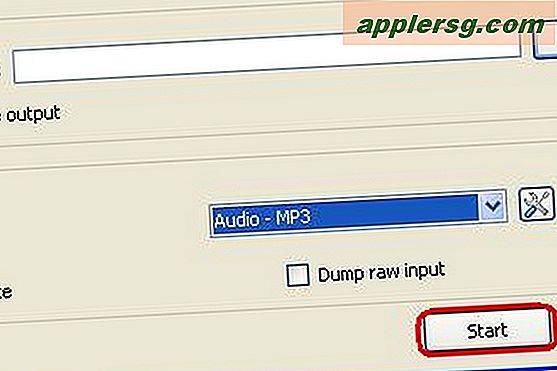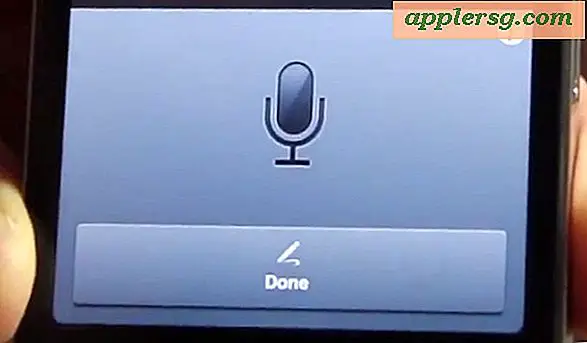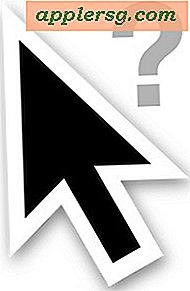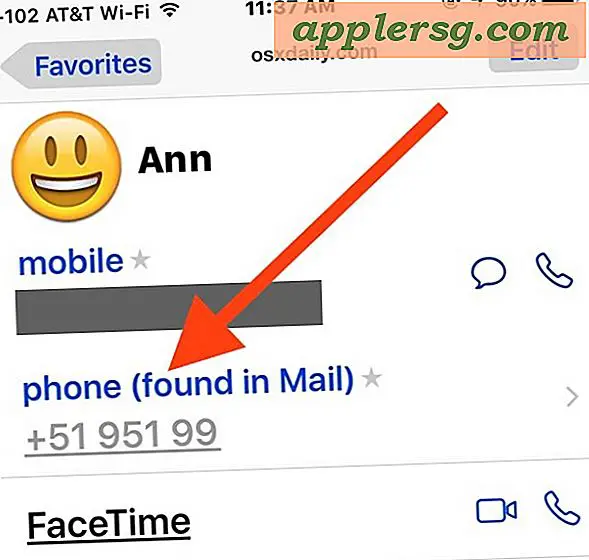Hoe iconen te verbergen of te verwijderen van de Mac Desktop
![]() Je kunt je Mac Desktop echt opruimen door de hele harde schijf te verbergen en de pictogrammen te gebruiken die er standaard op staan. Dit is een instellingskeuze die ervoor zorgt dat wanneer u een nieuwe schijf op de Mac aansluit, deze niet op de desktop wordt weergegeven, maar dat deze zichtbaar is vanuit een Finder-venster en toegankelijk is vanuit de Finder of een toepassing.
Je kunt je Mac Desktop echt opruimen door de hele harde schijf te verbergen en de pictogrammen te gebruiken die er standaard op staan. Dit is een instellingskeuze die ervoor zorgt dat wanneer u een nieuwe schijf op de Mac aansluit, deze niet op de desktop wordt weergegeven, maar dat deze zichtbaar is vanuit een Finder-venster en toegankelijk is vanuit de Finder of een toepassing.
Houd er rekening mee dat je ook gewoon een map op het bureaublad of elders op je Mac kunt maken en handmatig een drop-pictogram en -bestanden naar die map kunt slepen, die ze van het bureaublad verwijdert en de dingen een beetje opknapt - maar dat kun je niet doen met drives en volumes. Als u zaken als een harde schijf of een USB-station wilt verbergen, moet u naar de instellingenoptie gaan.
Hier leest u hoe u kunt aanpassen welke pictogrammen zichtbaar zijn op het Mac-bureaublad. U kunt dit doen vanuit Mac OS en Mac OS X Finder:
Hoe iconen te verbergen of te verwijderen van Mac Desktop
Navigeer naar de Finder van Mac OS als je dat nog niet hebt gedaan en doe dan het volgende:
- Klik op het menu "Finder" en selecteer "Voorkeuren"
- Klik op het tabblad "Algemeen"
- Verwijder de vinkjes uit de selectievakjes naast harde schijven, stations, ipods, enz. Om die pictogrammen in of uit te schakelen op het Mac-bureaublad
Veranderingen worden onmiddellijk van kracht en uw harde schijf zal onmiddellijk verdwijnen (Let op dit verwijdert de pictogrammen niet echt in een verwijderingszin, het verbergt ze alleen maar om visueel zichtbaar te zijn op het bureaublad).
Alle andere pictogrammen die u van het bureaublad wilt verwijderen, kunt u eenvoudigweg slepen en neerzetten in een andere map in uw thuismap of elders.
Als u echt een schone en kale desktop wilt, kunt u er ook voor kiezen om alle bureaubladpictogrammen ooit te verbergen via de Mac OS-opdrachtregel met behulp van een standaardstartreeks. Met die standaardmethode wordt de desktop in feite uitgeschakeld, waardoor de pictogrammen helemaal niet worden weergegeven, in tegenstelling tot de hierboven beschreven methode, is deze van toepassing op alle pictogrammen in plaats van selectieve keuzes van harde schijven, stations en netwerkshares.